版权声明:本文为博主原创文章,未经博主允许不得转载。 https://blog.csdn.net/u013555719/article/details/83278128
使用IDEA复用代码时常见问题
觉得有用的话,欢迎一起讨论相互学习~Follow Me
- 作为新手在直接复用别人的java代码并使用IDEA进行二次开发时,经常出现一些奇怪的问题,在此做一些总结~
IntelliJ IDEA 中右键运行时没有run
- 直接将代码copy到文件夹中并使用IDEA打开,但是没有run按钮,并且不能新建java文件。
将java包中的class文件夹标记为src
- 右键项目文件夹,选择Open Module Settings
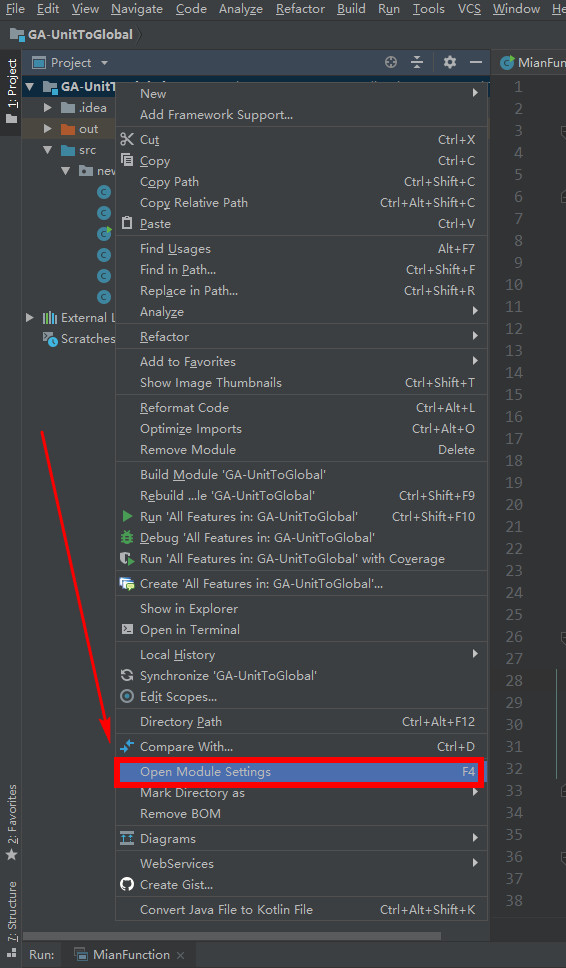
- 标记所有class文件到sources中
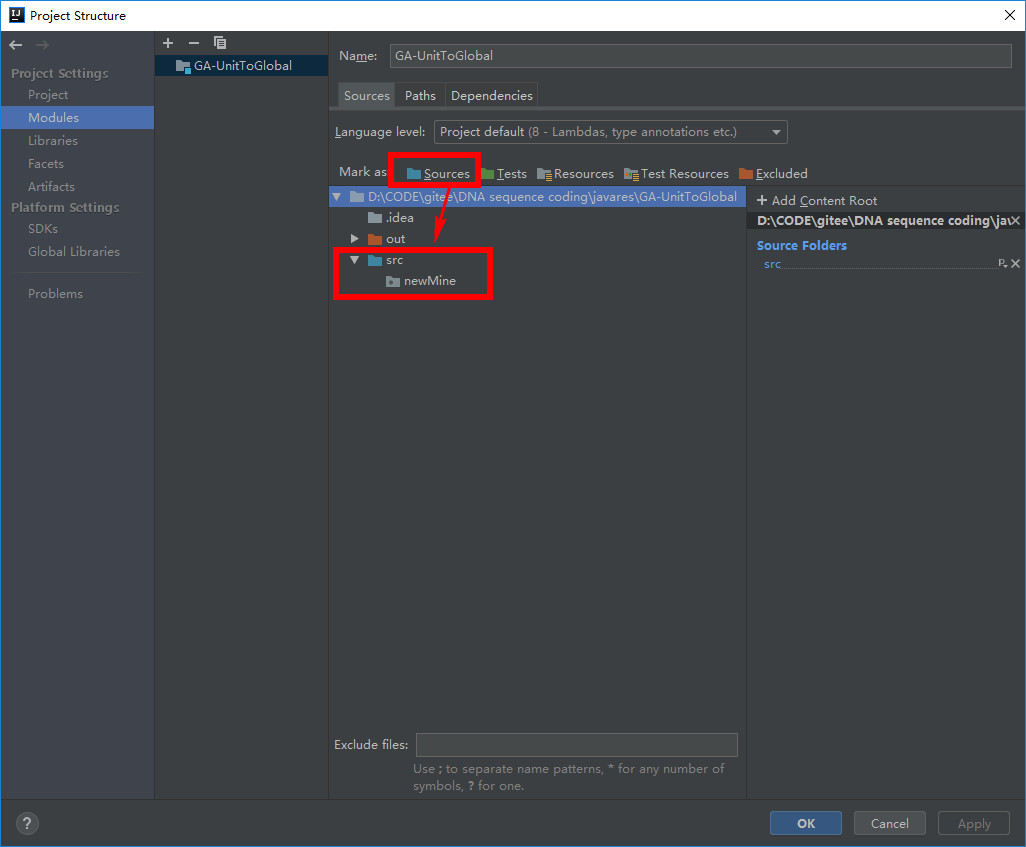
- Sources 一般用于标注类似 src 这种可编译目录。有时候我们不单单项目的 src 目录要可编译,还有其他一些特别的目录也许我们也要作为可编译的目录,就需要对该目录进行此标注。只有 Sources 这种可编译目录才可以新建 Java 类和包,这一点需要牢记。
没有定义output路径
- 出现以下错误:
解决方案
- 点击OK
- 选择Path
- 选择output文件夹
idea 启动时报 errorjava 无效的源发行版
参考文献
https://blog.csdn.net/tuntun1120/article/details/72858522
https://blog.csdn.net/github_38336924/article/details/82735126
- 一般分为两种情况
- 本机安装java版本和IDEA默认的JAVA版本不一致
- IDEA在项目中运行不同的文件时设置的JAVA版本不一致
IDEA在项目中运行不同的文件时设置的JAVA版本不一致
- file – project structure
本机安装java版本和IDEA默认的JAVA版本不一致
本机的JDK版本与项目的语言级别不同造成的
- 本机IDK版本
- 使用Ctrl+Alt+Shift+s打开Project Structure查看Project Language Level,发现是10
- 打开Project Structure界面,选择Project,改变Project Language Level如下图所示
中文注释乱码
- 对于原有项目是GBK编码的项目,其注释在IDEA中使用utf-8进行编码时会出现乱码的状况
解决方案
- 使用IDEA中的GBK编码使文档中的乱码显示为正常状态
- 新建一个txt文件,使用UTF-8进行编码,并将IDEA中原始的使用GBK编码的但是能够正常显示的代码复制到txt文档中。这时候文档中的txt文件就变为了UTF-8编码。
- 将使用UTF-8编码的txt文件复制到IDEA的原文件中,并使用UTF-8编码进行查看,则原始文件被正式改成UTF-8进行编码
修改所有编码为UTF-8
参考文献
https://blog.csdn.net/xinghuo0007/article/details/78441701
- 乱码一直都是一个困扰程序员的一个问题,造成乱码的原因是编码和解码使用了不同的编码规则,
- 因此只要我们使用了相同的编码规则就行编码和解码就不会出现乱码的情况了,目前UTF-8一直是最为流行的编码方式。
- 打开idea设置中心(ctrl + shift + s)
- 选择Editor选择卡—>点击 File Encodings
- 修改编码如图所示,都修改成UTF-8